
Продажи iPhone 6s вот-вот стартуют, и, если вы решили сменить свой iPhone 6 на новинку, то самое время избавиться от него. Вы можете просто выставить объявление и продать смартфон как есть, но при этом имеются все шансы отдать новому владельцу и свои личные данные с кредиткой впридачу. Ниже я расскажу вам, что нужно сделать, чтобы подготовить свой iPhone перед продажей и не быть проклятым за «Блокировку активации».
Мы уже писали «Как правильно подготовить iPhone или iPad к продаже», но прогресс не стоит на месте и нам есть что добавить. Обо всем по порядку.
Сохраните данные
Прежде всего создайте резервную копию всего содержимого памяти айфона, чтобы затем не жалеть, что важные документы, фото, контакты и заметки канули в лету. Сделать это можно одним из четырех способов:
- В iCloud
- Подключите ваш iPhone к интернету по Wi-Fi и поставьте его на зарядку.
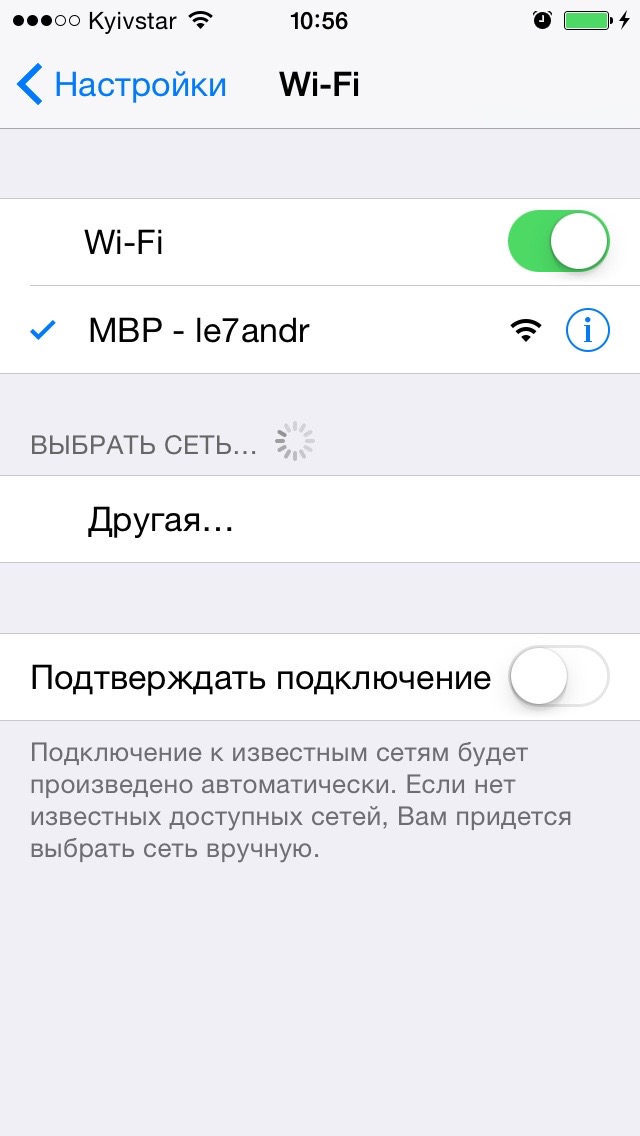
- Перейдите в «Настройки», в раздел «iCloud» и откройте меню «Резервная копия».

- Включите резервное копирование в iCloud и в появившемся окне «Начать копирование в iCloud» нажмите «ОК». При включении резервного копирования в iCloud необходимо подтвердить пароль к Apple ID.
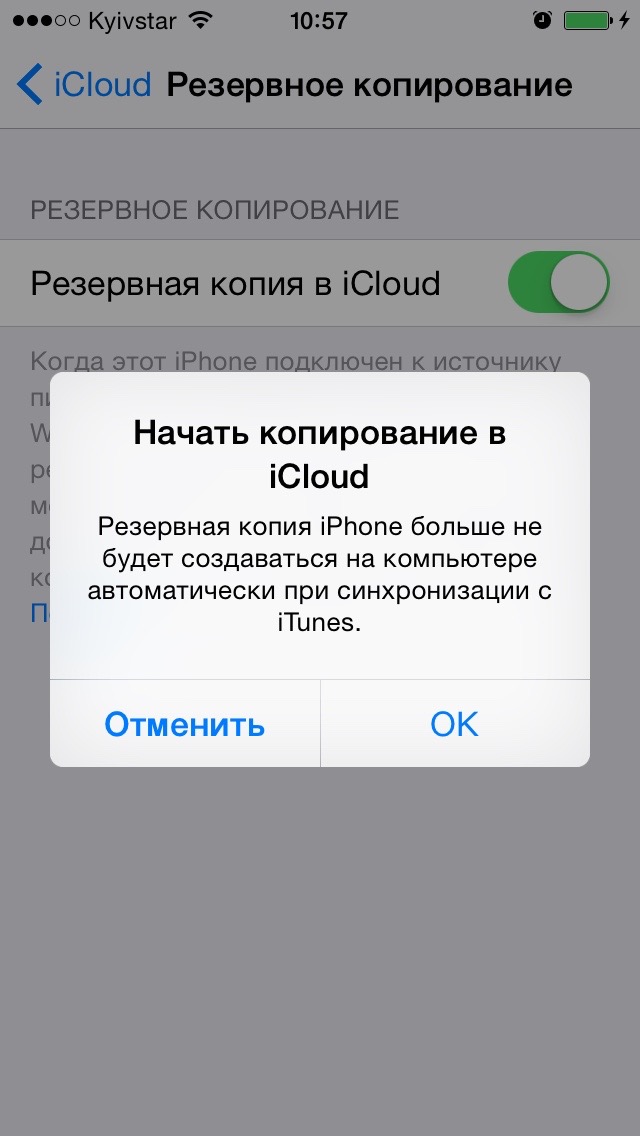
- Нажмите кнопку «Создать резервную копию».
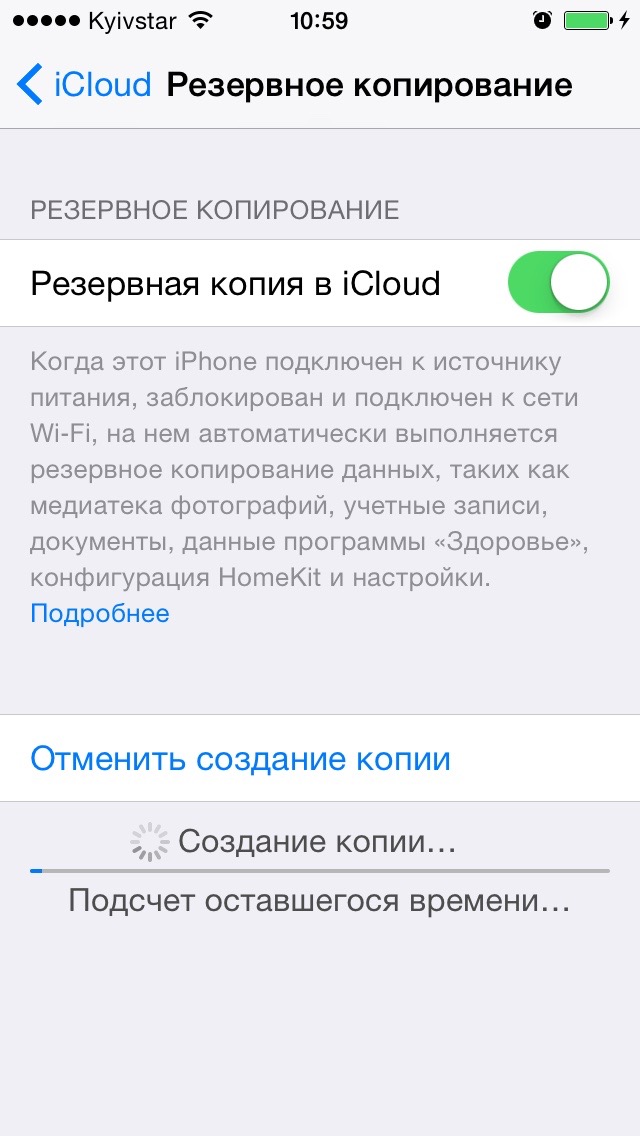
К сведению
Резервная копия iPhone и iPad в iCloud создается автоматически, если устройство подключено к интернету по Wi-Fi и заряжается.
- Подключите ваш iPhone к интернету по Wi-Fi и поставьте его на зарядку.
- В iTunes
- Подключите iPhone к компьютеру по USB.
- Запустите iTunes на компьютере.
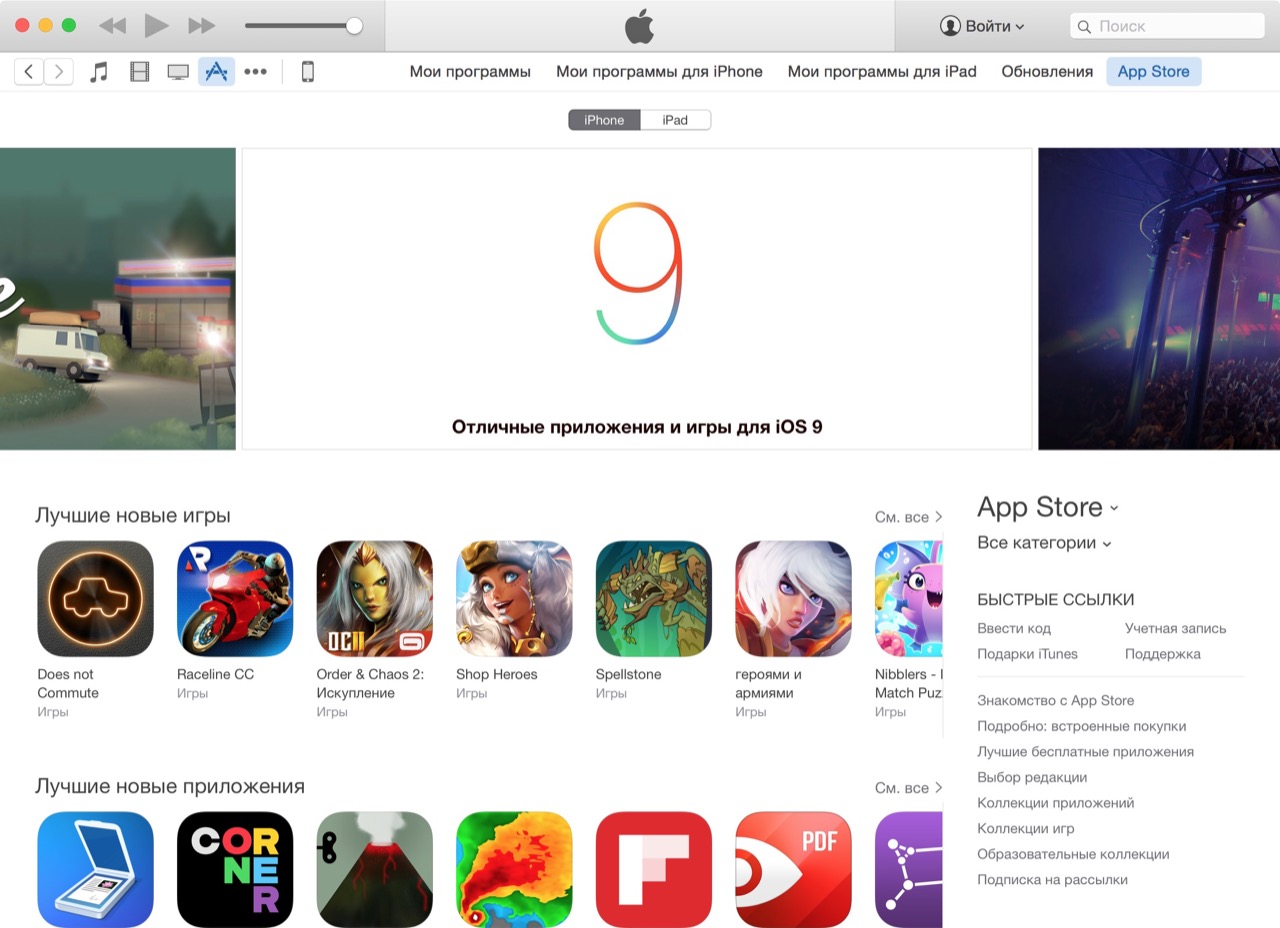
- Выберите свой iPhone в списке подключенных устройств.
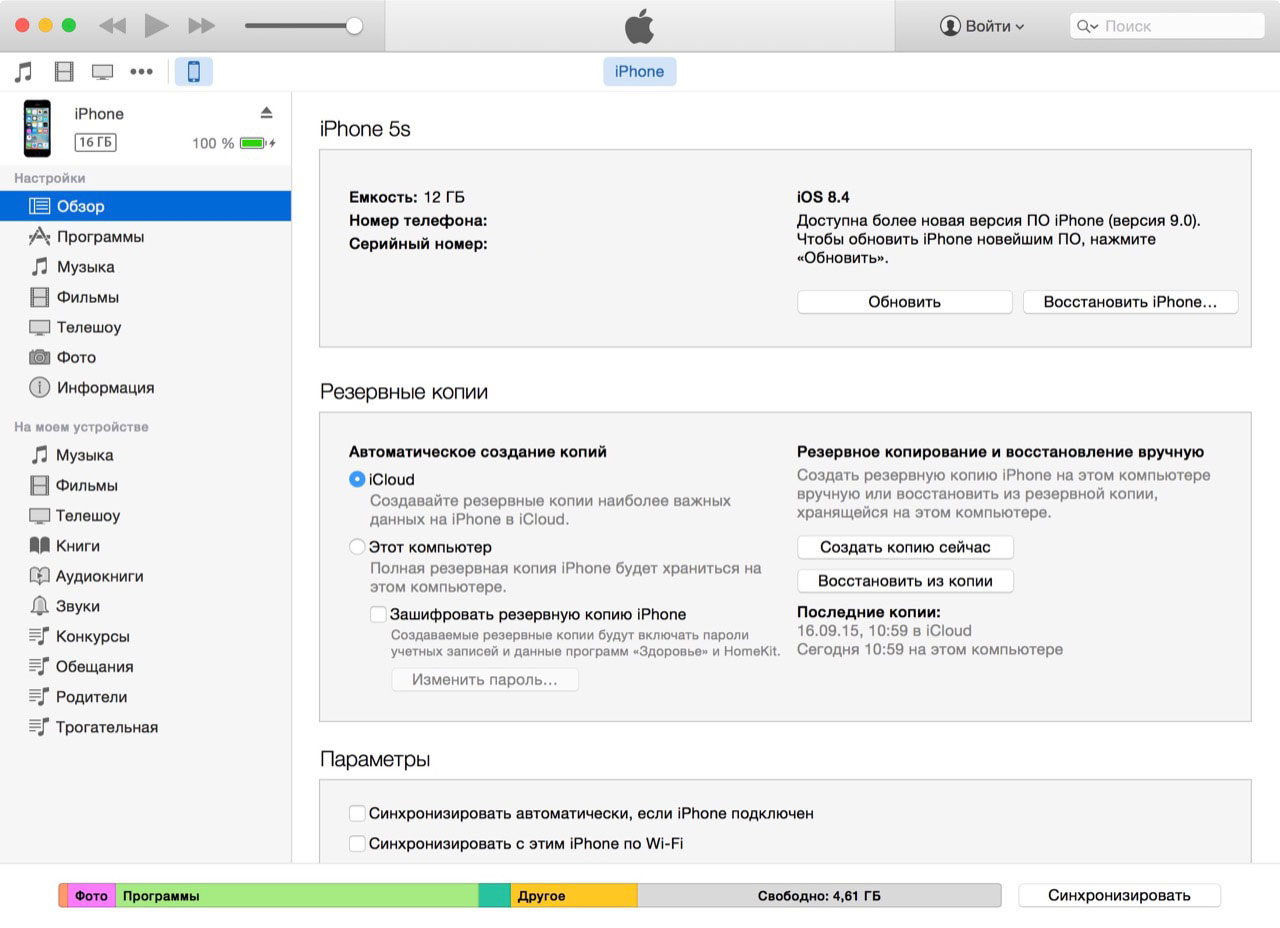
- Нажмите на кнопку «Создать копию сейчас». Укажите нужно ли добавлять в копию информацию об установленных на айфоне приложениях или нет. При восстановлении данных из созданной в iTunes резервной копии, приложения на iPhone будут установлены автоматически.
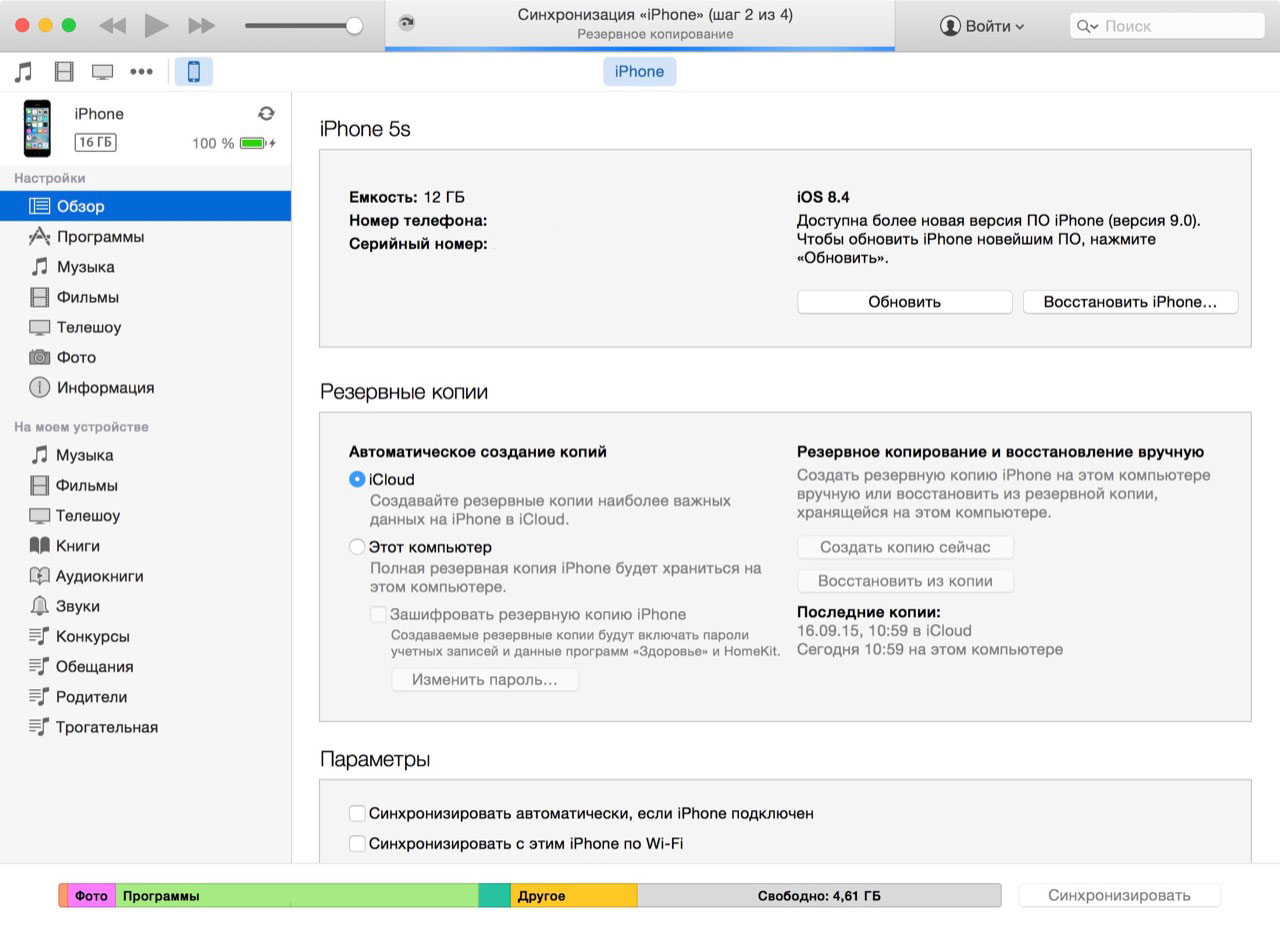
- В Mac FoneTrans
- Подключите ваш iPhone к компьютеру по USB.
- Откройте приложение Mac FoneTrans на компьютере.
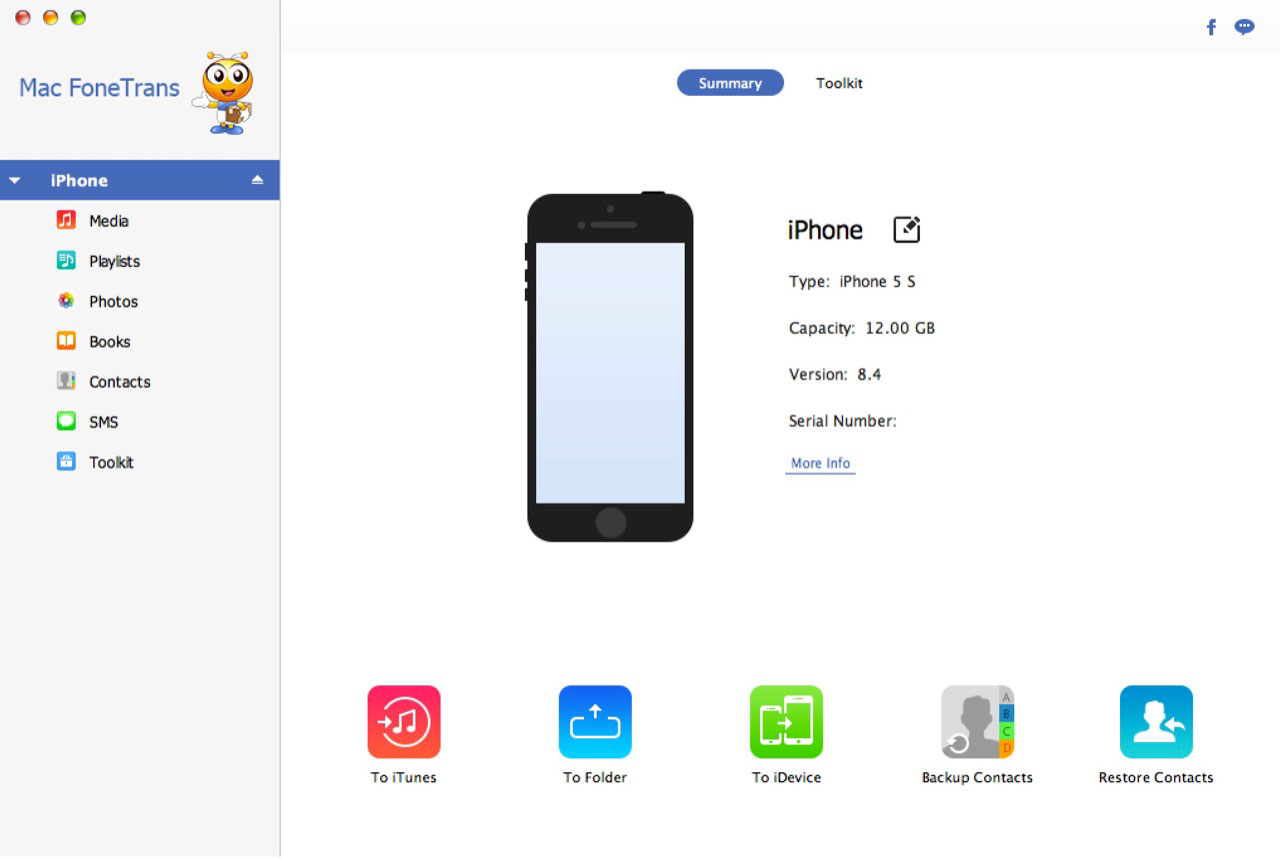
- В главном меню нажмите на кнопку «To Folder» (В папку). Начнется сканирование содержимого айфона.
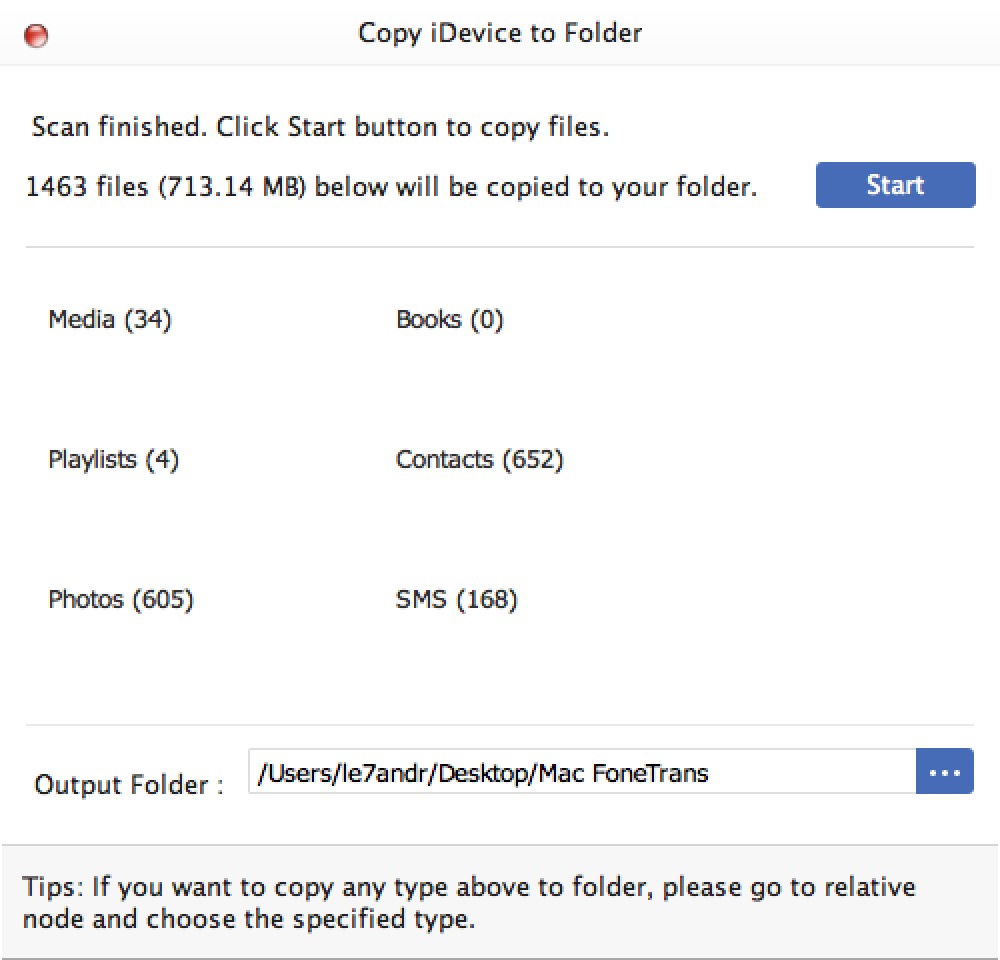
- Выберите папку для сохранения копии в поле «Output Folder» (Исходящая папка) и нажмите на кнопку «Start». Дождитесь окончания процесса.
- В iMazing
- Подключите iPhone к компьютеру по USB.
- Запустите приложение iMazing на компьютере.
- Выберите ваше устройство из списка подключенных.
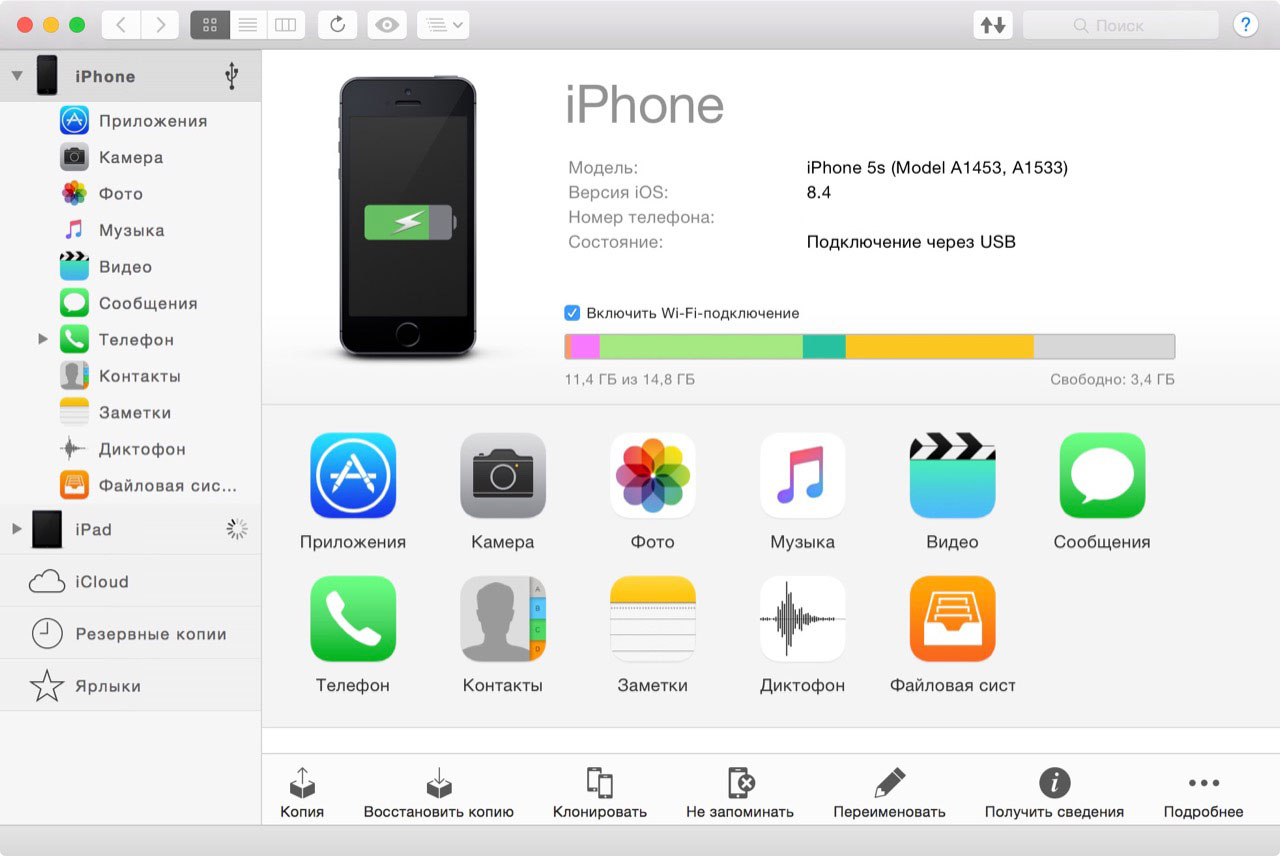
- В меню в «футере» (в нижней части главного экрана) нажмите на кнопке «Копия».
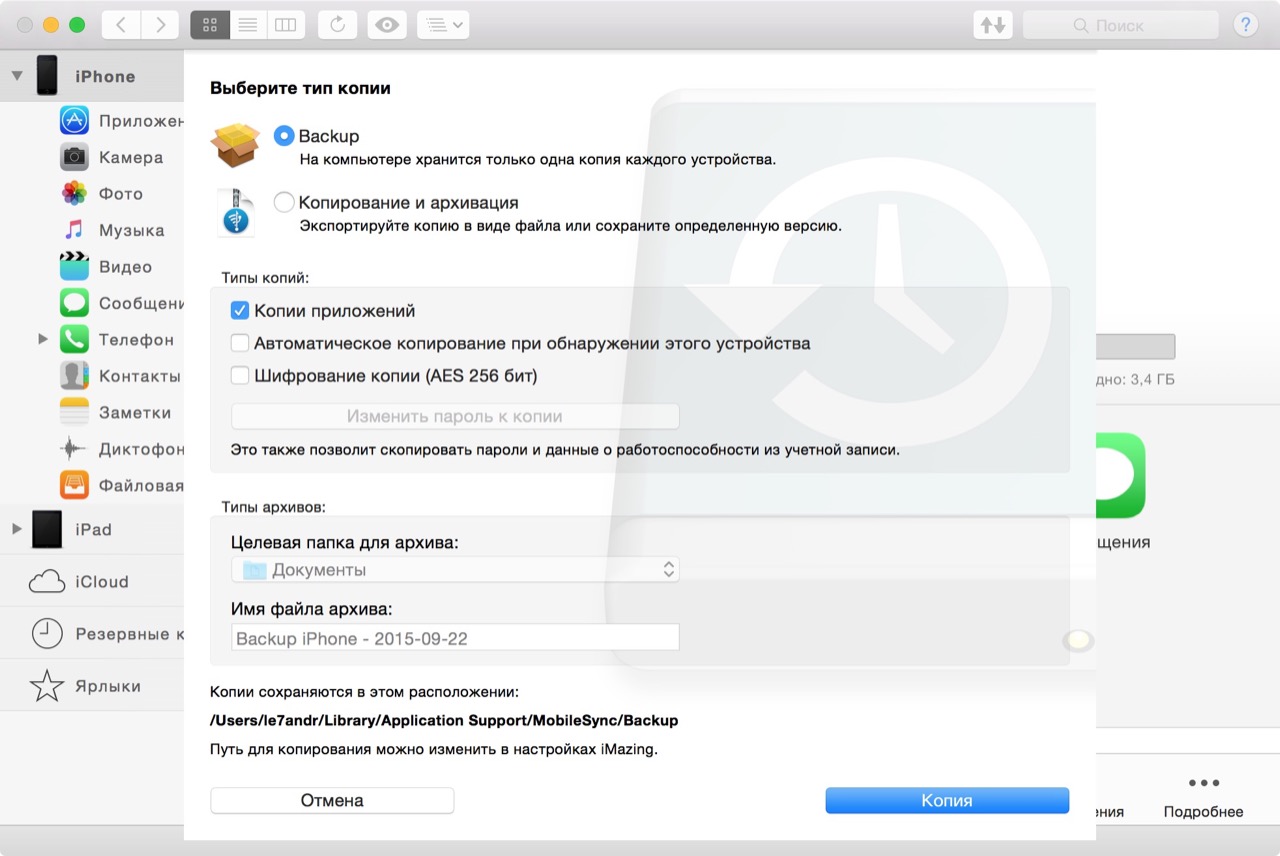
- Выберите тип копии. Это может быть либо полная копия (Backup), либо архив всего содержимого айфона (Копирование и архивация).
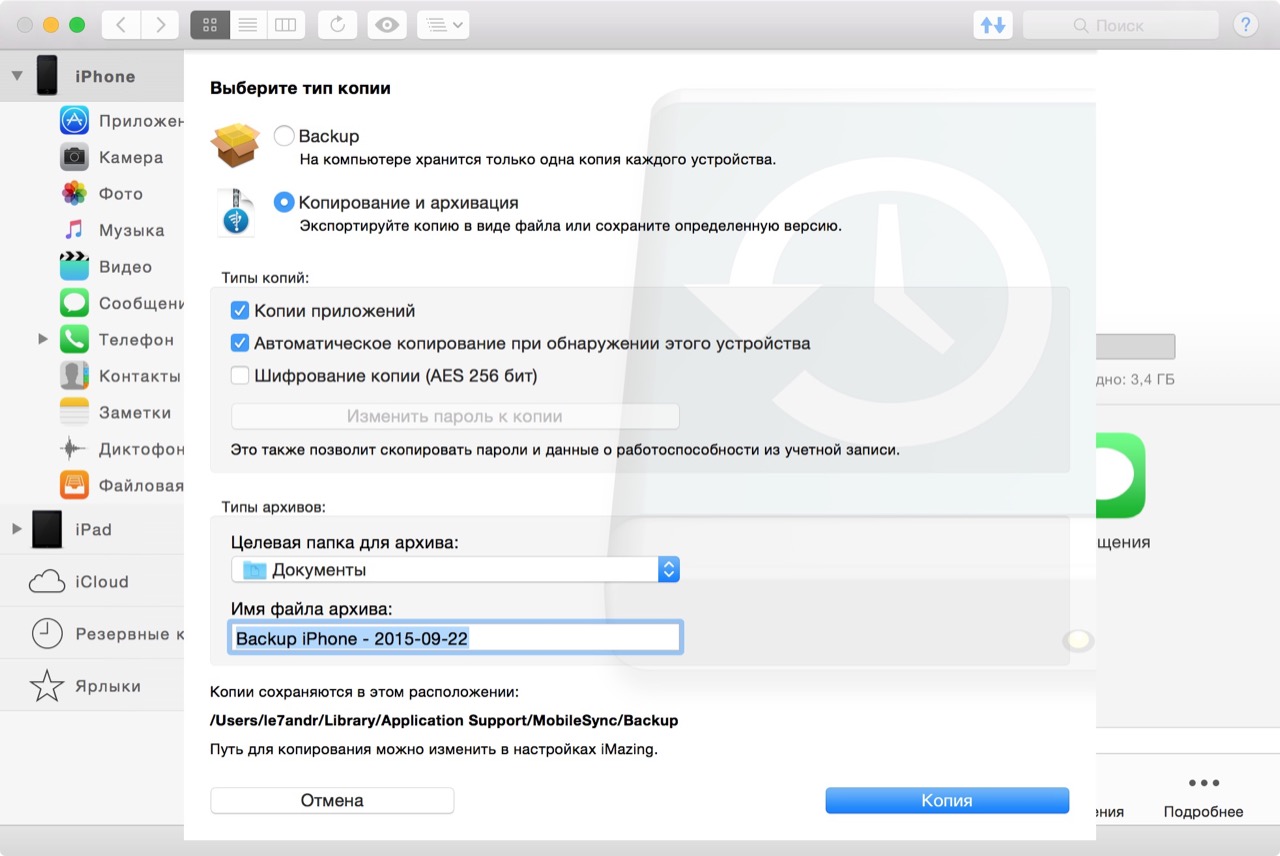
- Настройте резервное копирование (копировать приложения, копировать автоматически при подключении устройства, зашифровать копию) и нажмите на кнопку «Копия». Дождитесь окончания процесса.
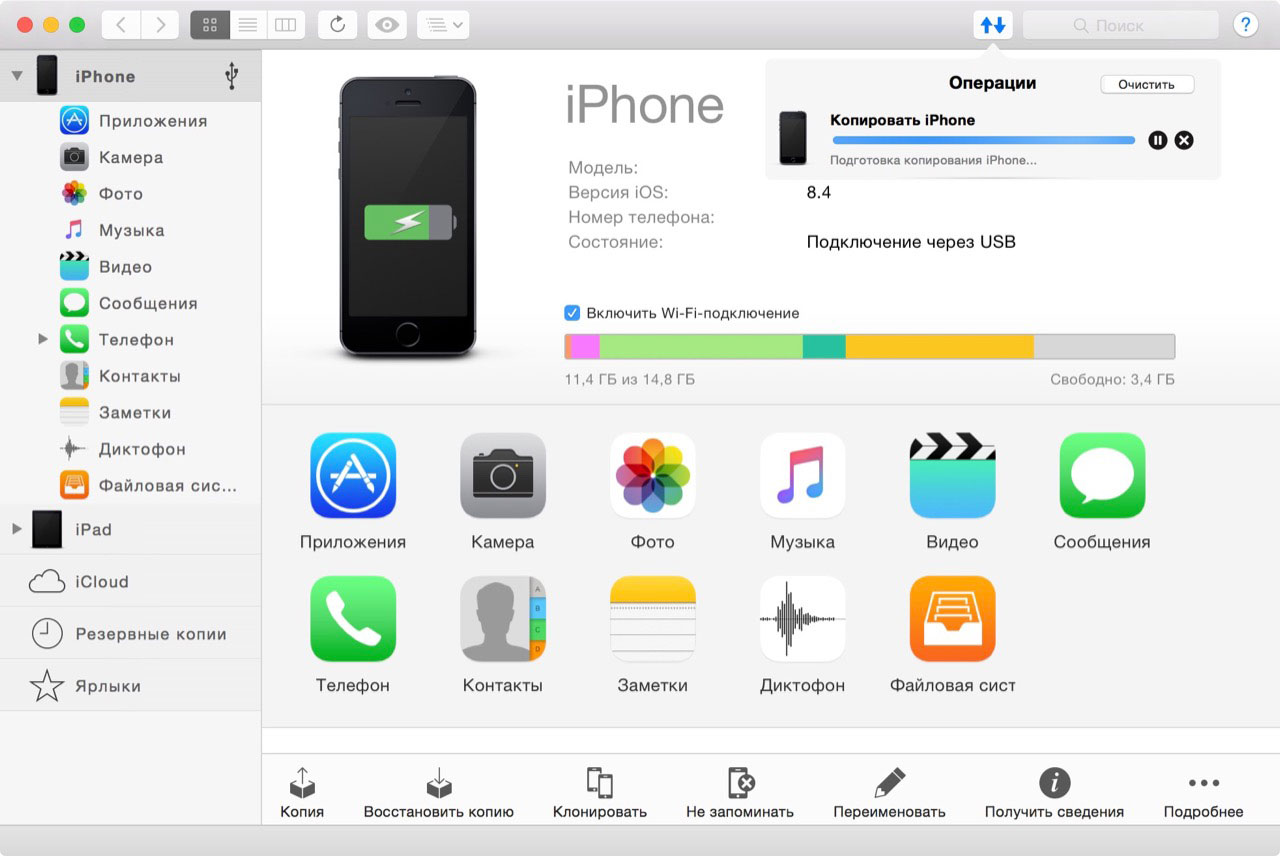
!Совет
Создавайте несколько резервных копий (в iTunes и в iCloud), а лучше сразу всеми описанными способами. Это сведет к 0 вероятность потери данных при повреждении копии iPhone, а такое бывает.
Отключите iCloud (функцию «Найти iPhone» и блокировку активации)
В iCloud уже хранятся ваши фотографии, контакты, заметки, события календаря и данные приложений. Если в предыдущем пункте вы еще и создали резервную копию содержимого iPhone, то теперь категорически важно не отдать все это покупателю. Чтобы отвязать свой iCloud на iPhone:
- Перейдите в «Настройки» в меню «iCloud».
- Прокрутите страницу донизу и нажмите на кнопку «Выйти».
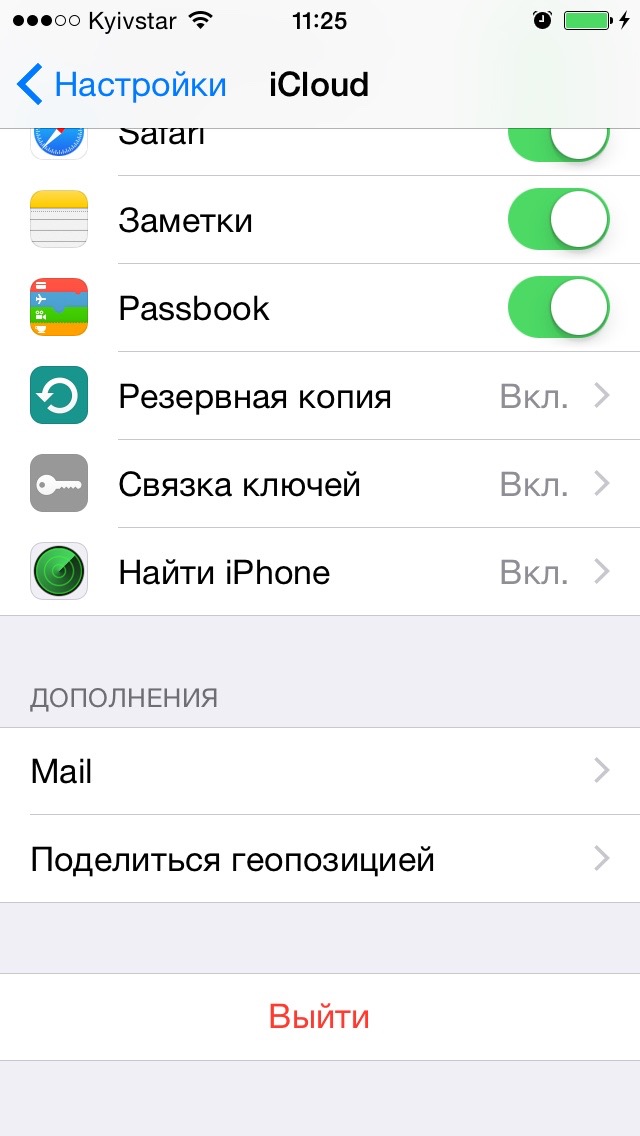
- Если на айфоне включена функция «Найти iPhone», для выхода из iCloud потребуется ввести пароль к вашему Apple ID.
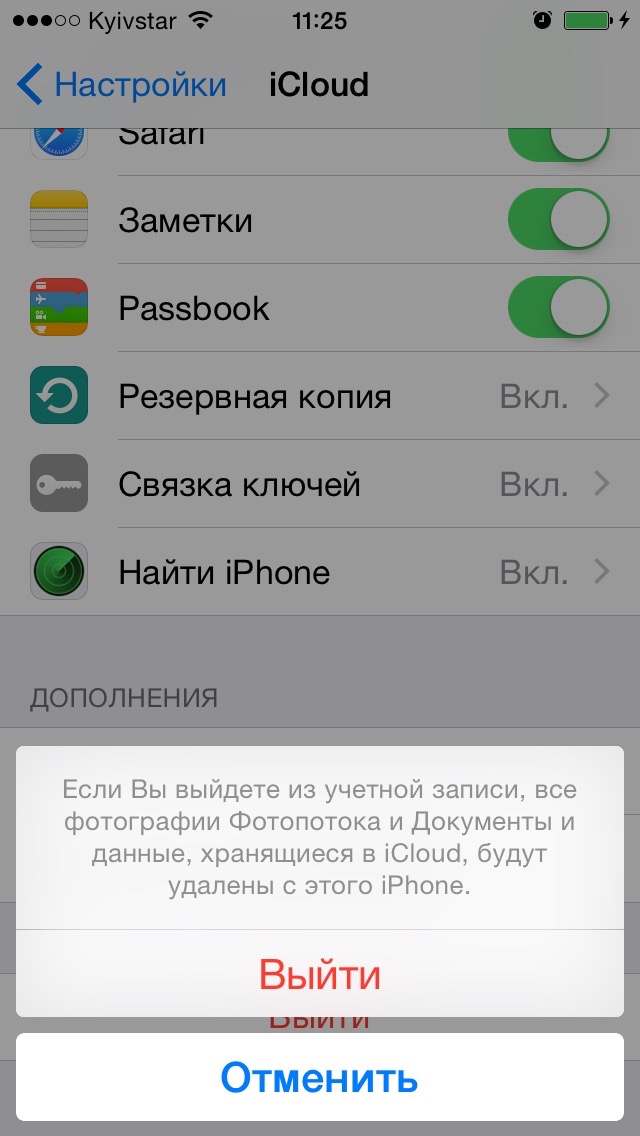
- На вопросы, что делать с контактами, заметками, календарем и данными iCloud нажмите на кнопку «Удалить с iPhone».
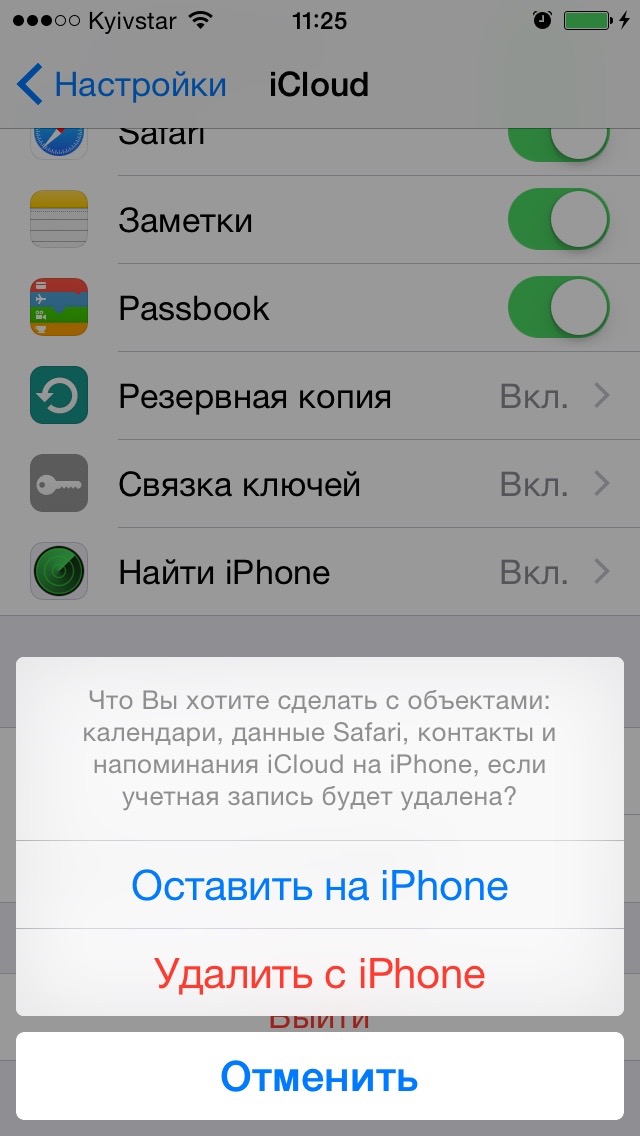
Если ваш телефон поврежден, заблокирован паролем блокировки или у вас нет к нему доступа, функцию «Найти iPhone» можно отключить удаленно.
После этого данные тех приложений, которые хранились в iCloud будут стерты с устройства, а функция «Найти iPhone» — отключена. Это очень важно не только для вас, но и для покупателя, так как вы избавите его от проблем с «Блокировкой активации». На всякий случай проверьте ее состояние.
Сбросьте айфон
Последний шаг — полный сброс iPhone. Еще раз удостоверьтесь, что резервные копии в целости и сохранности, так как после этого вы лишитесь всей информации.
- На айфоне зайдите в «Настройки» в раздел «Основные» в меню «Сброс».

- Нажмите на кнопку «Стереть контент и настройки» и повторно подтвердите согласие.
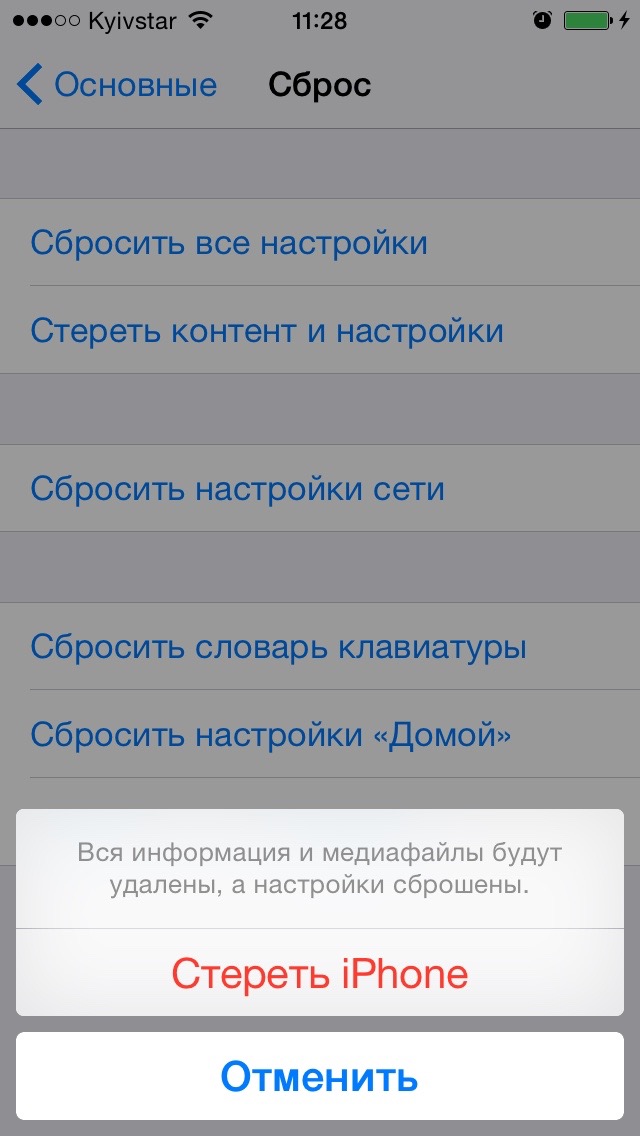
- Дождитесь окончания процесса.
После стирания контента и настроек, iPhone нужно будет заново активировать. При этом не нужно вводить ваш Apple ID и пароль (если вы предварительно отключили функцию «Найти iPhone»).
В заключение
После описанных выше действий вы можете смело продавать свой айфон, осталось опубликовать объявление и дождаться звонка. Главное, встречайтесь с покупателем в людном месте и избегайте сомнительных предложений в стиле «утром деньги, вечером стулья». Для тех, кто наоборот хочет купить iPhone с рук, советую проверить его перед покупкой, чтобы не купить «кирпич» или копию на андроиде.















Спасибо за статью. Как раз для меня она кстати! Хочу продать свою пятерку и купить 6-й! В (здесь была ссылка) уже прошла диагностику! Все нормально! Теперь буду готовить к продаже опираясь на ваши советы.
Пожалуйста, конечно. У меня встречная просьба, пожалуйста, хватит рекламировать сторонние сайты на iPhoneGeek. Сайт модерируется и ссылки жить больше нескольких часов не будут. Пользы вашему сайту от таких ссылок не будет никакой.
Вечер добрый! Спасибо за ваш сайт! Много полезного узнала и в связи с данной статьей созрел вопрос: если я сначала восстановлю новый айфон из резервной копии старого, при этом на старом айфоне ничего не удалено и не отключено, и только потом на старом будут проводиться все манипуляции для подготовки к продаже, дабы убедиться что на новый айфон все восстановилось как надо, не создаст ли дубль двух айфонов под одним ID каких-нибудь проблем? Спокойно ли я смогу пользоваться новым после удаления всех данных со старого? Или так не делается? Заранее спасибо за ответ!
Здравствуйте, если вы восстанавливаете новое устройство из резервной копии старого, непременно убедитесь, что у вас есть доступ к учетной записи Apple ID, которая подключена в настройках старого устройства в меню iCloud (и подключена ли вообще). Если доступ есть, можете без проблем восстанавливать данные из резервной копии, а затем стирать контент и настройки на старом (чтобы его очистить). Никаких проблем не будет.
Огромное спасибо за подробное разъяснение! И пока я читала инструкции появился еще вопрос: если новый айфон на IOS8, а резервная копия создана с айфона на IOS9.1, то при восстановлении на новом восстановятся же только данные, а айфон так и останется на IOS8 или надо сначала на 9 обновлять, а потом восстанавливать? Прошу прощения за эти, возможно, глупые вопросы, просто Вы так хорошо объясняете, а проконсультироваться не у кого. Спасибо Вам еще раз!
Если Вы хотите восстановить все данные, то необходимо иметь резервную копию, созданную, когда на устройстве была установлена iOS 8. Из резервной копии iOS 9 нельзя восстановить iOS 8.
То есть мне надо будет сначала обновиться до IOS9.1 и только потом восстанавливать, раз резервная копия создана с 9-ки?
Да, чтобы восстановить данные из резервной копии, которая создавалась на устройстве с iOS 9.1, вам необходимо обновить девайс до iOS 9 и выше. У резервных копий созданных на разных поколениях iOS нет обратной совместимости, т.е. вы можете восстановить данные на устройстве с iOS 9 из резервной копии, созданной на iOS 8, а наоборот это сделать уже нельзя.
И снова добрый вечер! Не смогла найти тему куда пристроить свой вопрос. Не могу понять куда посмотреть. Вместо встроенной медиатеки использую Google фото, в айфоне медиатека в iCloud, фотопоток все отключено. Фотолента и недавно удаленные соответственно пустые, НО… в Хранилище — Фото и камера — Медиатека — занимаемое место 187 Мб. Откуда? Где и что надо почистить дабы освободить это место? Заранее спасибо!
Здравствуйте! Возможно Вы синхронизировали фото через компьютер и iTunes. Если так, то подключите обратно, снимите галочки с альбомов и заново синхронизируйте.
Есть и такой вариант, если не получится первый:
1. Создайте пустую папку на рабочем столе компьютера, как-нибудь назовите, откройте iTunes и выберите iPhone.
2. Зайдите на вкладку "Фото".
3. Поставьте галку в чекбоксе "Синхронизировать".
4. Нажмите "Скопировать фотографии из" и выберите созданную папку в п.1.
5. Отметьте "Выбранные папки". Возможно нужно будет отметить и "Включать в синхронизацию видео".
6. Синхронизируйте. Появится уведомление iTunes "Заменить синхронизированные фотографии", подтвердите.
Попробовала оба способа, данные в хранилище в пункте "Синхронизация из медиатеки iTunes" меняются, а в пункте "Медиатека" так и висит 187 Мб. Снова все проверила, фоток нигде нет, откуда так много занятого места.
Попробуйте воспользоваться программой PhoneClean, как пользоваться, можно почитать здесь.
Можно попробовать ещё почистить с помощью iTools.
Добрый день, скажите пожалуйста нужно ли перед продажей кроме выхода из iCloud и сброса настроек и контента, заходить в iCloud из браузера и там еще удалять привязку айфона к AppleID (или любой другой сайт, например https://appleid.apple .com /)
Здравствуйте! Выйти из iCloud на телефоне и выполнить сброс контента и настроек на iPhone вполне достаточно (можно даже сделать только сброс контента и настроек). iPhone при этом удаляется из iCloud.
Спасибо за ответ, просто зашел на ютубе а там человек, который наверняка и ни разу не продавала айфон обясняе откуда надо выйти и что нужно сделать. Говорит выходим с айклауд, удаляет настройки и контент, а потом еще и в айклауд через браузер заходим и там удаляем.
Добрый день, подскажите, пожалуйста, у меня новый 6 айфон, информацию со старого 4 давно всю перенесла, все работает хорошо. 4 долго не пользовалась, а сейчас хочу отдать его маме. Когда я выйду из ICloud и удалю контент и все данные, отдам его маме, на моем 6 айфоне не сотрутся все данные? Простите за возможно глупый вопрос.=)
Здравствуйте! Продала телефон 5s,сдела резервную копию в I cloud, отключила функцию «найти айфон», и сбросила настройки и контент, а забыла выйти из icloud. Будет ли покупатель иметь доступ к данным? Или это не имеет значения?